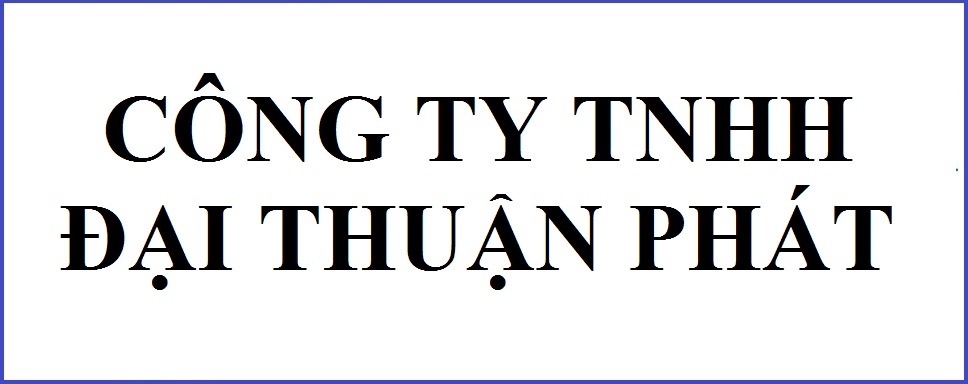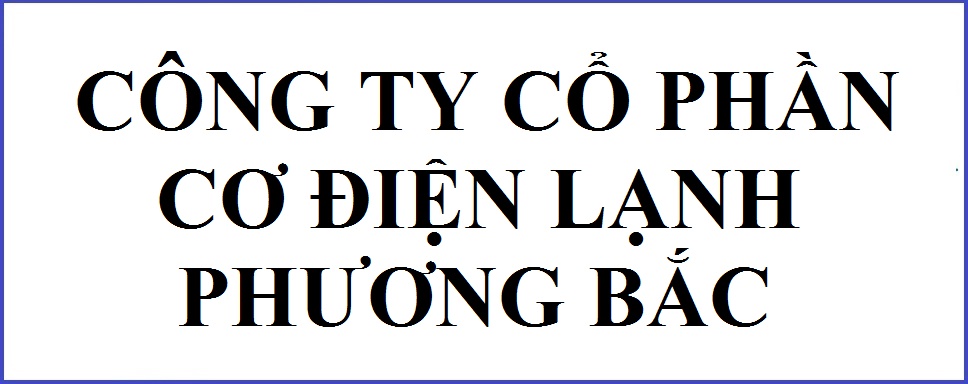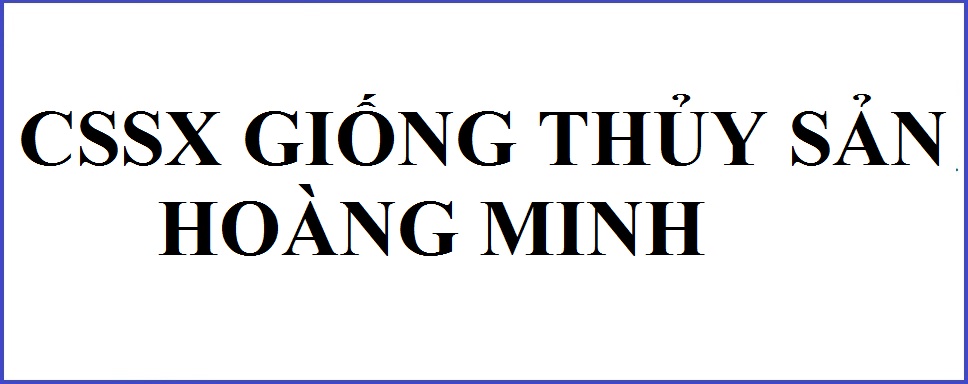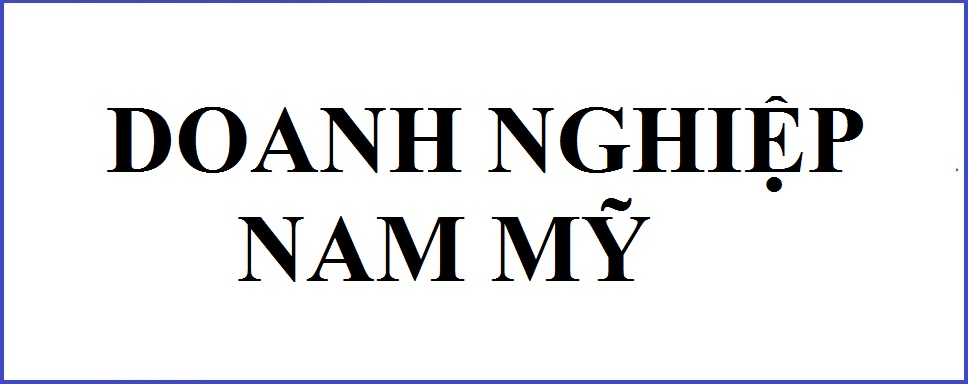Để login vào được máy tính, bạn cần phải có mật khẩu. Tuy nhiên, khi bạn không thể nhớ được mật khẩu đã đặt, bạn có thể thực hiện một số biện pháp:
Tháo pin safe mode ra và đợi, tuy nhiên, cách này dường như rất ít thành công.
Cách thứ hai, bạn cài lại hệ điều hành máy, tuy nhiên, cách này sẽ làm bạn mất toàn bộ dữ liệu và mất những chương trình đã có cũng như tốn nhiều thời gian để cài đặt lại các công cụ tiện ích cho máy như: Word, Excel, Game…
Một cách khác bạn có thể thực hiện là tháo ổ cứng ra, mang ổ cứng kết nối với ổ cứng tại máy tính khác. Khi thực hiện thao tác này, ổ cứng máy tính của bạn sẽ trở thành một USB của máy tính khác. Công việc cần làm là bạn khởi động máy tính bạn đang kết nối với ổ cứng của mình, sau đó, copy toàn bộ dữ liệu cần thiết ra. Sau khi đã copy được dữ liệu cần, bạn hãy format lại ổ cứng. Cuối cùng, tháo ổ cứng của bạn ra, lắp lại vào máy ban đầu và tiến hành cài hệ điều hành mới
Tuy nhiên, dường như các cách làm trên thường mất nhiều thời gian, không tối ưu. Nếu vậy, bạn hãy thực hiện phương pháp chính sau. Tất cả những việc bạn cần làm là ra cửa hàng bán phần mền hoặc bạn có thể đặt trực tuyến trên mạng nếu như có tài khoản và hỏi mua phần mền Hire 8.2. Đây được coi là công cụ hữu ích cũng như tiện dụng, giúp bạn khắc phục được “cơn nạn” mất mật khẩu. Với Active Password Change 3.0, hiren 8.2 cung cấp cho bạn chức năng khôi phục mật đăng nhập vào Windows XP đã “thất lạc”.
Đầu tiên, bạn hãy chuyển về chế độ khởi động từ CD, sau đó cho phần mền vào ổ CD-ROM. Sau khi máy khởi động, một danh sách các công cụ hiện ra. Việc bạn cần làm là hãy chọn phần Password & Registry Tools. Sau đó, danh sách cách lệnh được khởi đầu bằng con số sẽ hiển thị ra. Bạn hãy chọn dòng chữ "Search for MS SAM Database on all hardisk and logical Driver". Sauk hi lệnh này được kích hoạt, chương trình sẽ bắt đầu dò tìm tất cả các phân vũng đĩa máy để tìm tập tin SAM-nơi chứa toàn bộ dữ liệu về người dùng và mật khẩu. Khi máy tính yêu cầu bạn chọn phân vùng của tập tin SAM, hãy nhấn nút ENTER nếu như bạn chỉ có một phân vùng để tiếp tục.
Sau đó, tại màn hình máy tính sẽ hiển thị ra danh sách các Username và lựa chọn tương ứng của nó. Bạn chọn Username mà mình cần xoá mật khẩu và đánh vào dòng chữa "Clear this user password". Nhấn Enter để kết thúc.
Kết quả của thao tác trên là mật khẩu của Username đã bị xoá đi. Bạn đơn giản chỉ cần khởi động lại máy và thiết lập cho mình một Account cũng như mật khẩu mới.
Duy Khương (Theo dân trí)